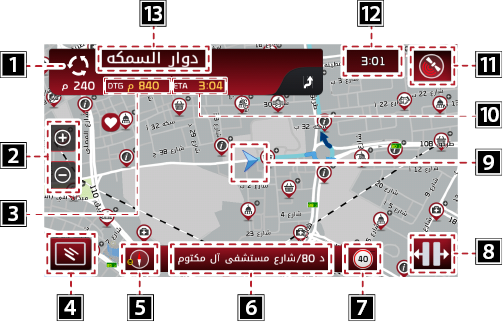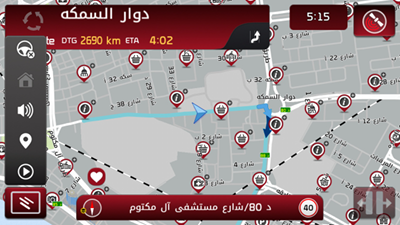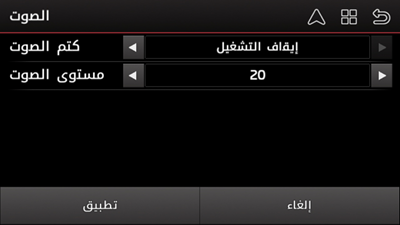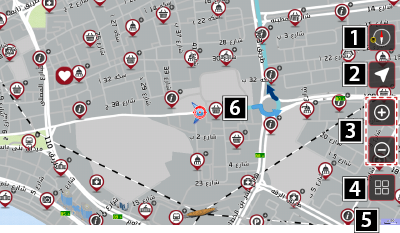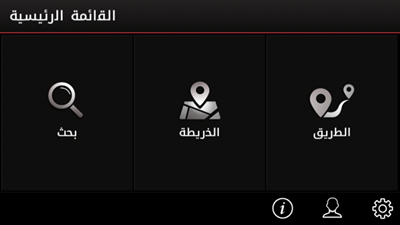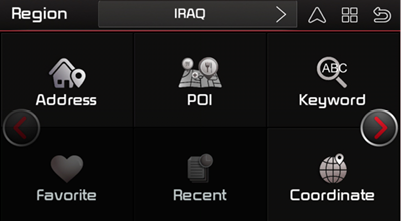بدء استخدام التنقُّل
احتياطات القيادة الآمنة
يُرجى اتباع قواعد المرور واللوائح المحلية والالتزام بها.
- المسار المعروض للتوجيه إلى الوجهة مرجعي، وسوف يأخذك التوجيه عبر المسار إلى المنطقة المجاورة لوجهتك. لا يكون المسار المميز دائمًا الأقصر مسافة والأقل ازدحامًا وفي بعض الحالات، قد لا يكون الأسرع مسارًا.
- قد لا يتم تحديث الطريق، والاسم، ونقطة الاهتمام، وحدّ السرعة.
- لا تشير علامة موضع السيارة إلى موقعك بالضبط. يستخدم هذا النظام معلومات نظام GNSS، وأجهزة استشعار متنوعة، وبيانات خريطة المسار لعرض الموقع الحالي. ومع ذلك، قد تحدث أخطاء في عرض موقعك إذا كان القمر الصناعي يرسل إشارات غير دقيقة أو تم استقبال أقل من إشارتين من الأقمار الصناعية. لا يمكن تصحيح الأخطاء التي تحدث في مثل هذه الظروف.
- قد يختلف موضع السيارة في نظام التنقُّل عن موقعك الفعلي وفقًا لأسباب مختلفة، بما في ذلك حالة ناقل الحركة المتصل بالقمر الصناعي وحالة السيارة (موقع القيادة والظروف)، إلخ. بالإضافة إلى ذلك، قد تختلف علامة موضع السيارة عن الموضع الفعلي إذا كانت بيانات الخريطة مختلفة عن المنظر الطبيعي الفعلي للطريق، مثل التغييرات بسبب إنشاء طرق جديدة. في حالة حدوث مثل هذه الاختلافات، تؤدي القيادة لفترة قصيرة من الوقت إلى تصحيح موضع السيارة تلقائيًا من خلال معلومات مطابقة الخرائط أو نظام GNSS.
ما هو نظام GNSS؟
يُعدّ نظام GNSS (النظام العالمي للملاحة عبر الأقمار الصناعية) نظام ملاحة قائم على الأقمار الصناعية، وهو مكون من شبكة مؤلفة من 32 قمرًا صناعيًا موضوعة في المدار بواسطة نظام تحديد المواقع العالمي (GPS) في الولايات المتحدة الأمريكية، وGLONASS في روسيا، وما إلى ذلك.
يعمل نظام GNSS في أي ظروف جوية، وفي أي مكان في العالم، على مدار 24 ساعة في اليوم.
لا توجد رسوم اشتراك أو رسوم إعداد لاستخدام نظام GNSS.
حول إشارات القمر الصناعي
يجب أن تلتقط الوحدة إشارات الأقمار الصناعية لتشغيلها. إذا كنت في الداخل، أو بالقرب من المباني الطويلة، أو الأشجار، أو في مرآب سيارات؛ فلن تتمكن الوحدة من التقاط إشارات الأقمار الصناعية.
التقاط إشارات القمر الصناعي
قبل أن تتمكن الوحدة من تحديد موقعك الحالي والتنقل عبر مسار رحلة، يجب عليك تنفيذ الخطوات التالية:
- اذهب إلى الخارج إلى منطقة خالية من العوائق الطويلة.
- قم بتشغيل الوحدة. قد يستغرق التقاط إشارات القمر الصناعي بضع دقائق.
تشغيل شاشة التنقُّل
يعرض نظام التنقُّل معلومات متنوعة على شاشة الخريطة.
شاشة الخريطة
اضغط على زر [الخريطة] أو [التنقّل] > [الخريطة] للوصول إلى شاشة الخريطة.
|
|
1

تعرض مسافة الانعطاف التالي، والمناورة عند الانعطاف التالي، والانعطاف التسلسلي. اضغط لتكرار التعليمات الصوتية.
2 زر [ /
/  ]
]
زر [ /
/  ] لتعيين مستوى التكبير/التصغير على شاشة الخريطة.
] لتعيين مستوى التكبير/التصغير على شاشة الخريطة.
3 شاشة عرض المسافة المتبقية
تعرض المسافة المتبقية للوصول إلى الوجهة.
4 زر [ ]
]
يعرض الوظائف في القائمة الفرعية.
5 زر عرض الخريطة
يغير منظورات عرض الخريطة.
اضغط بشكل متكرر على [ ] لتشغيلهم.
] لتشغيلهم.
- التوجّه شمالًا ثنائي الأبعاد: تُشير الخريطة دائمًا إلى الشمال بغض النظر عن اتجاه حركة السيارة.
- التوجه للأمام ثنائي الأبعاد: تعرض الخريطة دائمًا اتجاه تقدم السيارة أعلى الشاشة.
- التوجه للأمام ثلاثي الأبعاد: تعرض الخريطة دائمًا المخطط التفصيلي الأساسي وتفاصيل الطرق المحيطة والمنطقة العامة.
6 شاشة عرض معلومات الشارع/المدينة
يعرض معلومات الشارع أو معلومات المدينة الحالية. اضغط لتشغيل العرض.
7

يعرض معلومات حد السرعة على الطريق.
8 زر [ ]
]
اضغط لعرض معلومات إضافية، الانعطاف التالي أو تقاطع الانعطاف. سيتم تمكين الزر عند وجود معلومات إضافية للعرض.
9 علامة موضع السيارة
تعرض موضع واتجاه السيارة الحالي.
- العلامة خضراء: إشارة GPS جيدة.
- العلامة صفراء: إشارة GPS ضعيفة.
- العلامة حمراء: إشارة GPS مفقودة.
- العلامة رمادي: عند المحاكاة.
10 شاشة عرض وقت الوصول
تعرض الوقت المقدر للوصول إلى الوجهة.
11 زر [ ]
]
يعرض حالة مستقبل GPS. اضغط للتحقق من معلومات GPS.
- الحالة خضراء: إشارة GPS جيدة.
- الحالة حمراء: إشارة GPS مفقودة.
12 شاشة عرض الساعة
تعرض الوقت الحالي
13
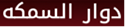
تعرض تعليمات الانعطاف الحالي.
اضغط للوصول إلى قائمة المنعطفات.
القائمة السريعة
- اضغط على [
 ] على شاشة الخريطة.
] على شاشة الخريطة.
|
|
- اضغط على العنصر المرغوب.
- [
 ]: اضغط على [
]: اضغط على [ ] لفتح أو قفل القائمة الفرعية.
] لفتح أو قفل القائمة الفرعية. - [
 ]: يقوم بإلغاء الطريق عند ضبطه.
]: يقوم بإلغاء الطريق عند ضبطه. - [
 ]: للانتقال إلى المنزل. قم بتمكين الزر عن طريق حفظ موضع في المُفضلة وتعيينه كمنزل.
]: للانتقال إلى المنزل. قم بتمكين الزر عن طريق حفظ موضع في المُفضلة وتعيينه كمنزل. - [
 ]: للانتقال إلى شاشة إعدادات الصوت.
]: للانتقال إلى شاشة إعدادات الصوت. - [
 ]: للبحث عن وجهة بالبحث عن نقطة اهتمام قريبة من الموقع الحالي.
]: للبحث عن وجهة بالبحث عن نقطة اهتمام قريبة من الموقع الحالي. - [
 ]: لبدء المحاكاة عند تعيين الطريق.
]: لبدء المحاكاة عند تعيين الطريق.
إعدادات الصوت للتنقُّل
- اضغط على [
 ] في القائمة السريعة.
] في القائمة السريعة.
|
|
- عيِّن صوت توجيه التنقُّل بالضغط على [a] / [d]، ثم اضغط على [تطبيق].
|
, ملحوظة |
|
يُمكنك الوصول إلى قائمة إعدادات الصوت للتنقُّل بالضغط على [b] > [الصوت]. |
تمرير شاشة الخريطة
اسحب وافلت شاشة الخريطة إلى الاتجاه المرغوب، ثم المس النقطة المرغوبة.
سيتم عرض معلومات عن النقطة على الشاشة. يُمكن استخدامها كخريطة إلكترونية.
|
|
1 زر [ ]
]
شاشة عرض البوصلة. اضغط لتغيير اتجاه الخريطة.
2 زر [ ]
]
للرجوع إلى موضع السيارة الحالي.
3 زر [ /
/  ]
]
زر [ /
/  ] لتعيين مستوى التكبير/التصغير على شاشة الخريطة.
] لتعيين مستوى التكبير/التصغير على شاشة الخريطة.
4 زر [ ]
]
الانتقال إلى القائمة الرئيسية للتنقُّل.
5

عرض مسطرة القياس.
6 علامة الموقع المُحدد
عرض الموقع المُحدد (الطريق أو نقطة الاهتمام) مع لوحة المعلومات الخاصة بك.
القائمة الرئيسية
- اضغط على [التنقُّل] أو المس في أي مكان على شاشة الخريطة.
|
|
- اضغط على الخيار المطلوب.
- [بحث]: البحث عن الوجهة باستخدام قائمة [البحث].
- [الخريطة]: الانتقال إلى شاشة الخريطة أو شاشة التنقُّل /الانطلاق الحر.
- [الطريق]: الوصول للتحقق من معلومات الطريق الحالي، أو عيِّن خيارات طريقك.
- [b] (الإعدادات): تغيير إعدادات البرنامج الخاصة بالتنقُّل.
- [
 ] (بياناتي): الاحتفاظ بمعلومات خاصة بالمستهلك مثل [المفضلة]، و[برنامج الرحلة]، و[المسار]، و[مسح البيانات].
] (بياناتي): الاحتفاظ بمعلومات خاصة بالمستهلك مثل [المفضلة]، و[برنامج الرحلة]، و[المسار]، و[مسح البيانات]. - [
 ] (المعلومات): شاشة عرض [GPS]، و[الإحصائيات]، والمعلومات عن نظام التنقُّل.
] (المعلومات): شاشة عرض [GPS]، و[الإحصائيات]، والمعلومات عن نظام التنقُّل.
تشغيل القائمة الفرعية
تحتوي كل القوائم الفرعية للتنقُّل على الميزات التالية في أعلى الشاشة.
|
|
- [
 ]: الانتقال إلى شاشة التنقُّل/الانطلاق الحر.
]: الانتقال إلى شاشة التنقُّل/الانطلاق الحر. - [
 ]: الانتقال إلى القائمة الرئيسية.
]: الانتقال إلى القائمة الرئيسية. - [
 ]: الانتقال إلى الشاشة السابقة
]: الانتقال إلى الشاشة السابقة